平時在工作當中我們經常能碰到需要將多張圖片合併成一整張圖片的場景。 並且合併也有非常多的需求,比如說有時候需要將圖片縱向的合併成一張長圖。 也有時候需要將圖片合併成每行顯示兩張或者三張圖片的方式。 通常這種需求我們是能夠很輕鬆實現的,因為現在也有很多的圖片合併工具來能夠幫我們完成。 但是我們今天講的是一種批量合併的場景,如何批量把多張圖片合併成一張長圖呢?
假如我們有一個文件夾,文件夾裡面有若干張圖片,我們需要將這個文件夾中的圖片合併成一張長圖,你知道怎麼處理嗎? 相信這個問題,很多小夥伴都有解決方案。 那我們就再來將問題難度升級一下,假如我們有 100 個文件夾,每個文件夾裡面都有若干張圖片。 我們需要將這 100 個文件夾內的圖片按照文件夾分別單獨合併成一張圖片,最終 100 個文件夾就合併成 100 張圖片,這又應該怎麼處理呢? 相信很多小夥伴碰到這個問題就犯難了。 所以今天就要給大家介紹一下如何批量把多張圖片分別的合併成一張張的長圖。
想要實現上面的批量合併圖片的需求,就需要用到「我的ABC軟體工具箱」這個工具箱來幫我們完成,它可以實現批量把多張圖片合併成一張長圖,可以按照文件夾來合併圖片,處理起來非常的高效也非常的簡單,接下來我們就一起來看一下他是如何幫我們實現按文件夾批量將多張圖片合併成一張長圖的吧。
我們打開「我的ABC軟體工具箱」,按下圖所示,左側選擇「合併拆分」,右側選擇「圖片合併成單個文件」的功能。
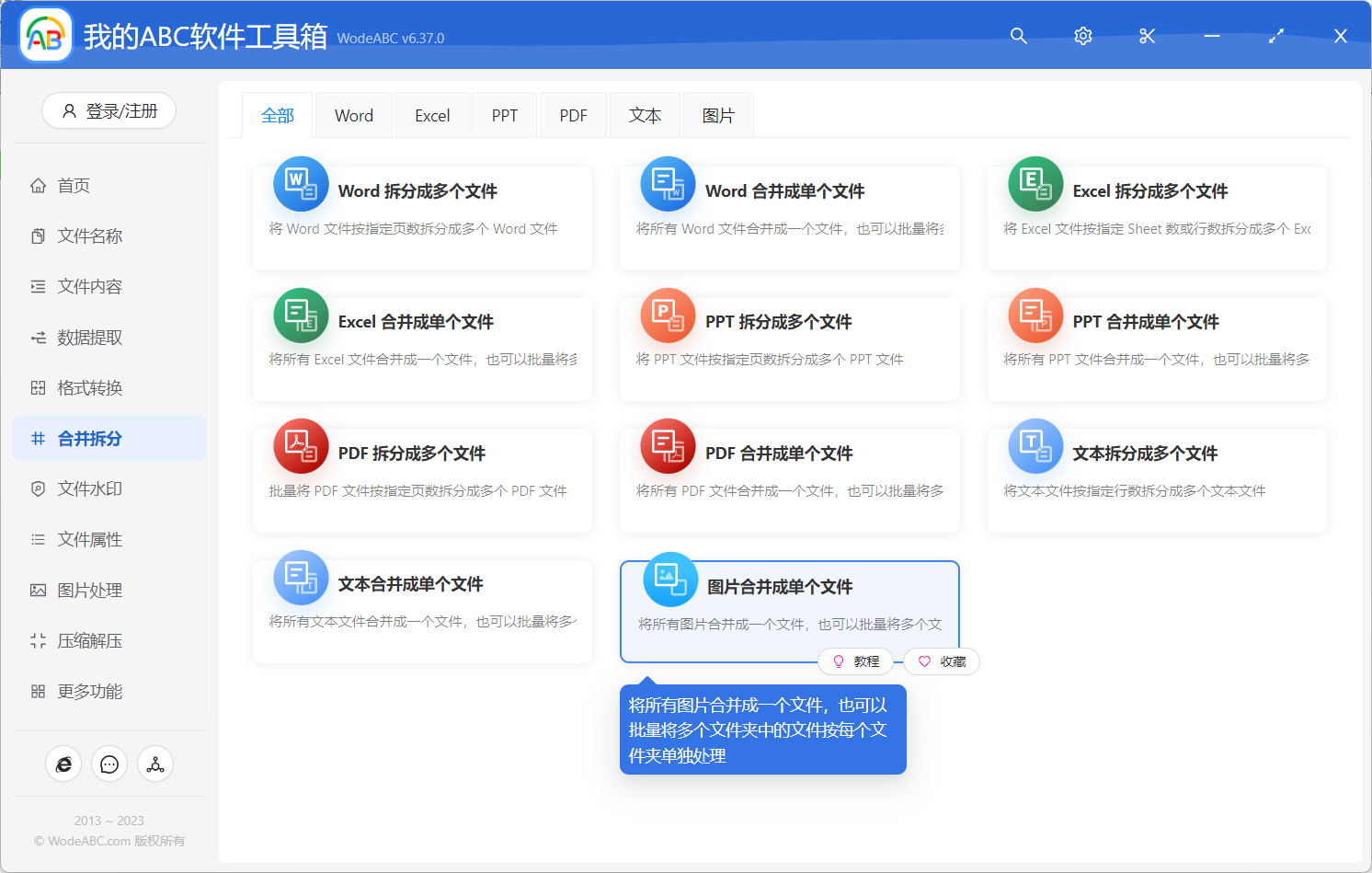
點擊上圖中的按鈕,先進行圖片合併成文件的操作。
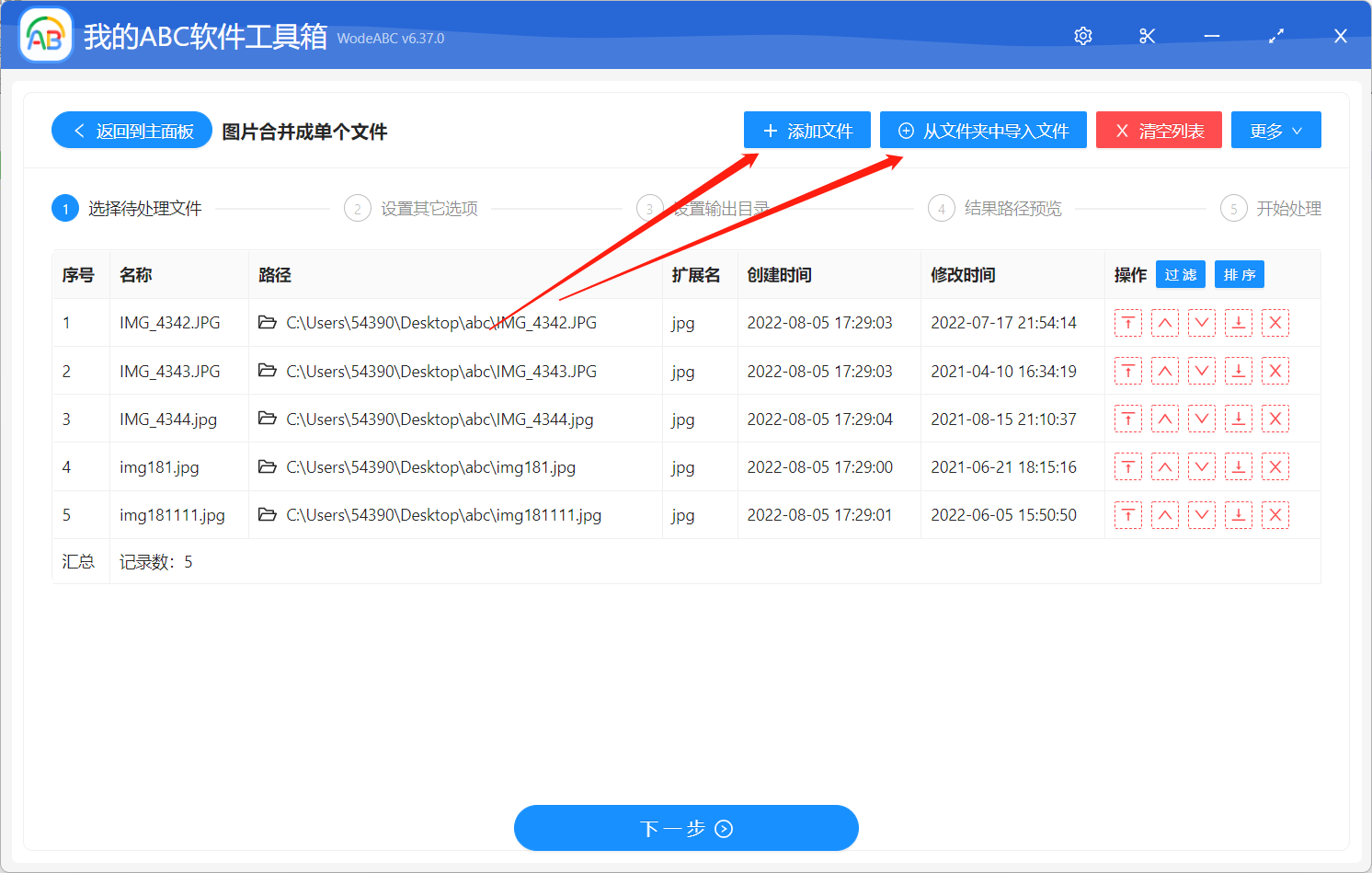
進入功能之後,我們就可以將所有文件夾中的圖片都選擇進來。 選擇好之後,我們就可以點擊下一步進行選項的設置。
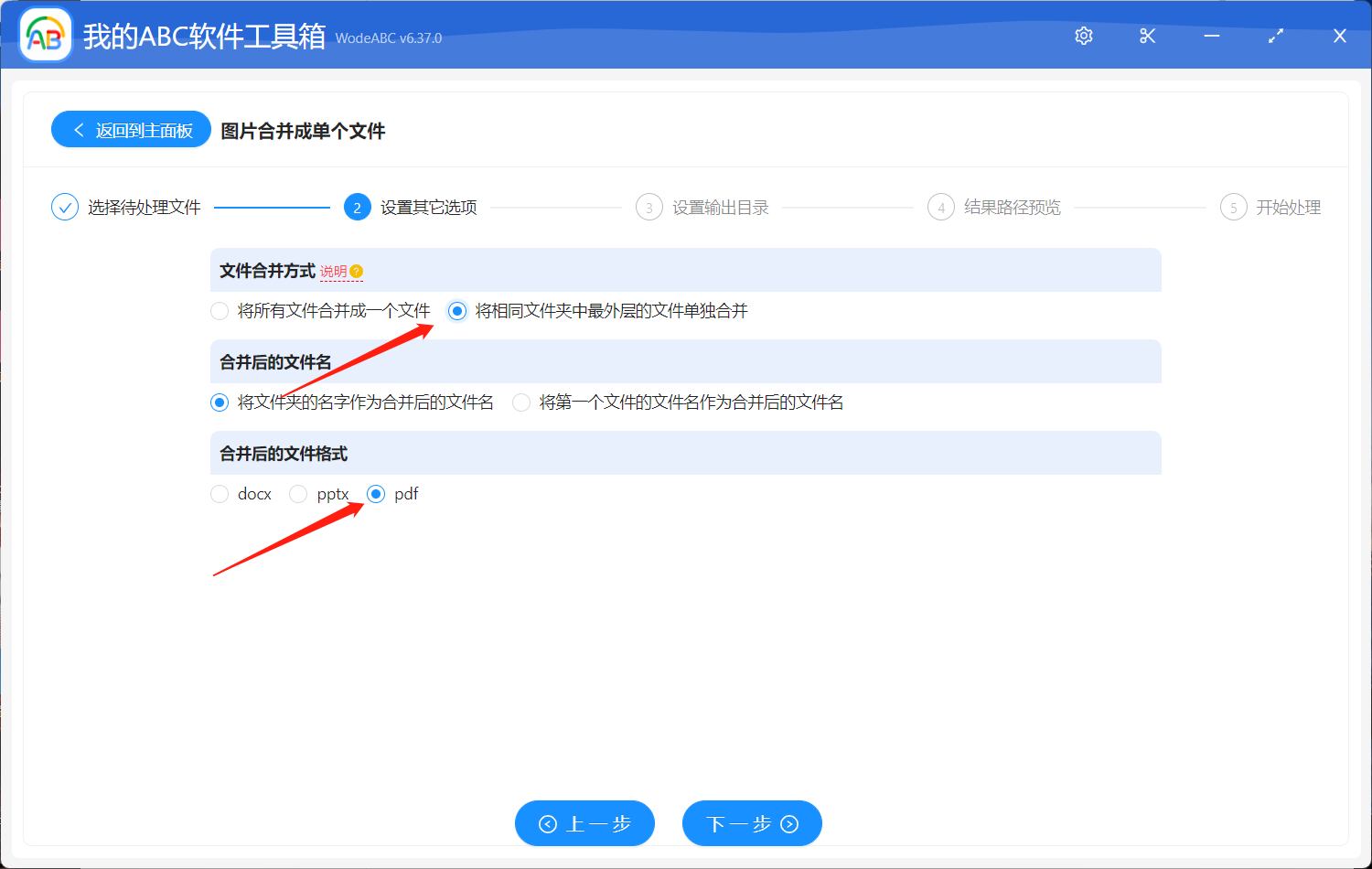
這裡需要注意上面的兩個紅色箭頭標註的地方
- 「文件合併方式」假如想要將所有的圖片合併成一張長圖,那選擇「將所有文件合併成一個文件」這個選項就可以了。 假如想要按照文件夾的方式批量合併,那就需要選擇「將相同文件夾中最外層的文件單獨合併」這個選項。 詳細的說明可以點擊旁邊的「說明」按鈕。
- 「合併後的文件格式」選擇 pdf 選項。 我們不是合併成一張圖片嗎? 為什麼選擇 pdf 選項? 我們接著往後面看。
設置好後,我們繼續點擊下一步,設置輸出目錄。 設置好輸出目錄之後,我們繼續點擊下一步,直到軟件處理完成。
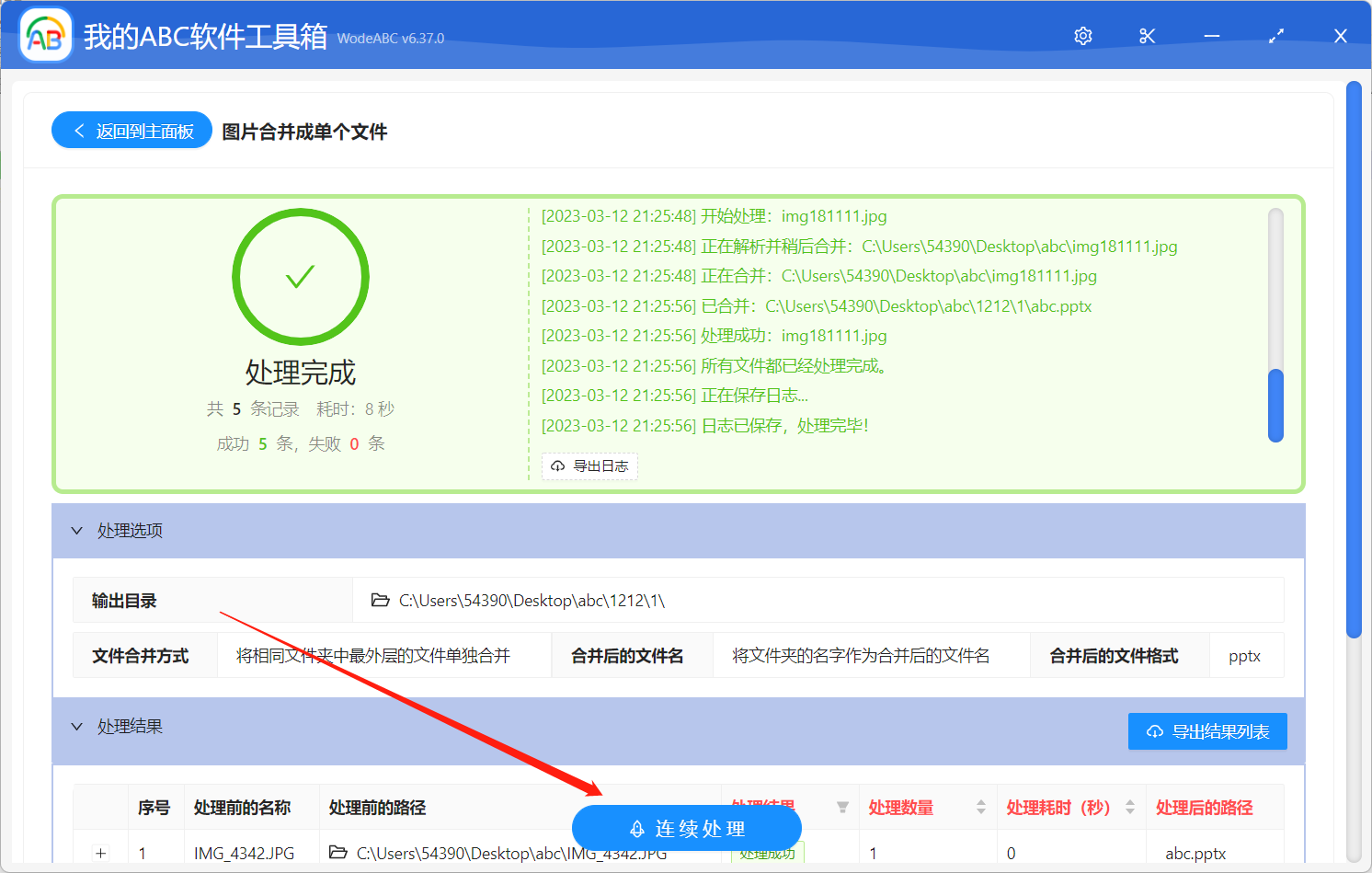
等待處理完成後,這還只是我們的第一步,我們在處理完成頁面點擊「連續處理」的按鈕。
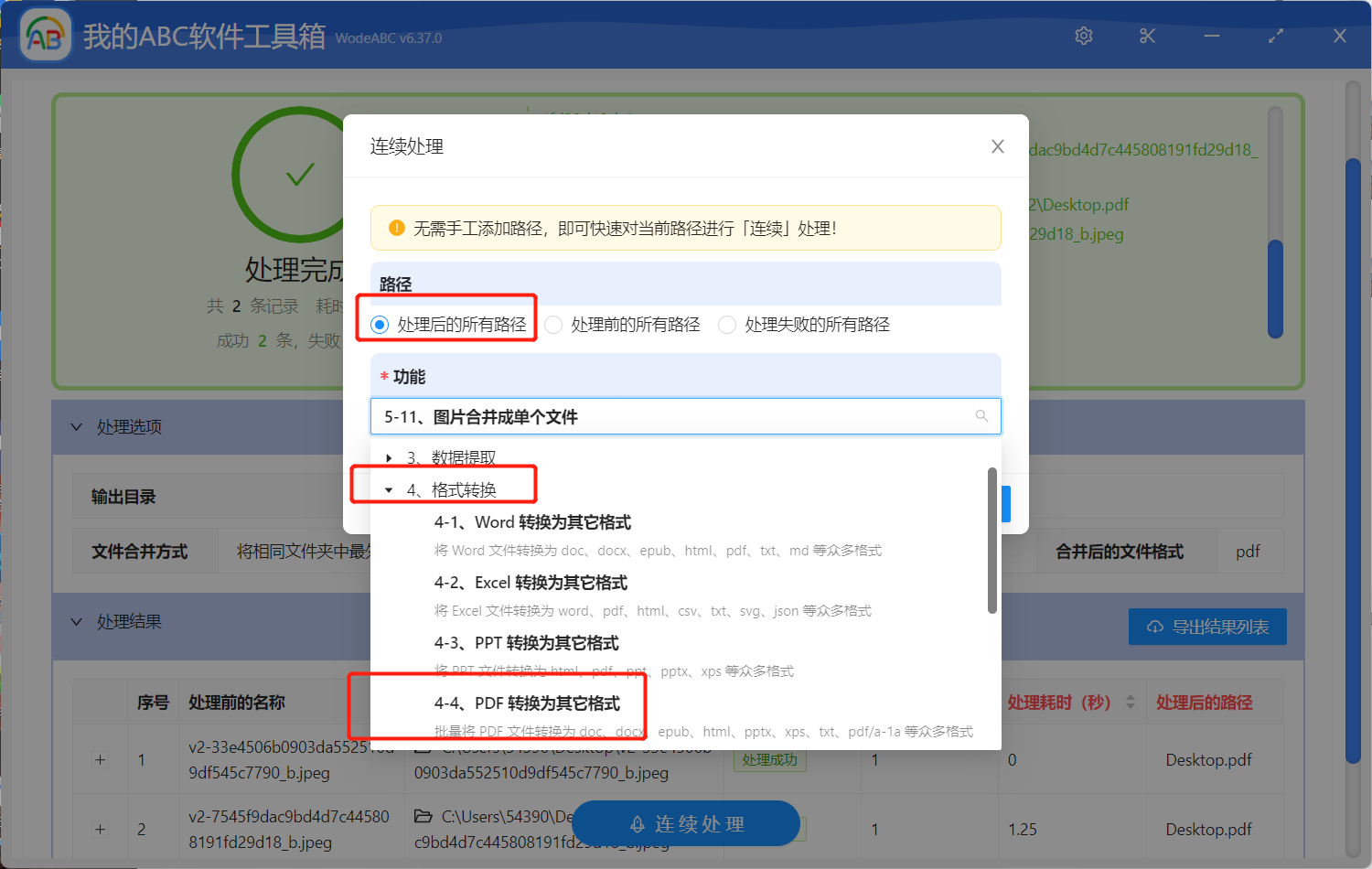
在連續處理按鈕中選擇「PDF 轉換為其它格式」這個功能,就會跳轉到 PDF 轉為其它格式的功能內部。
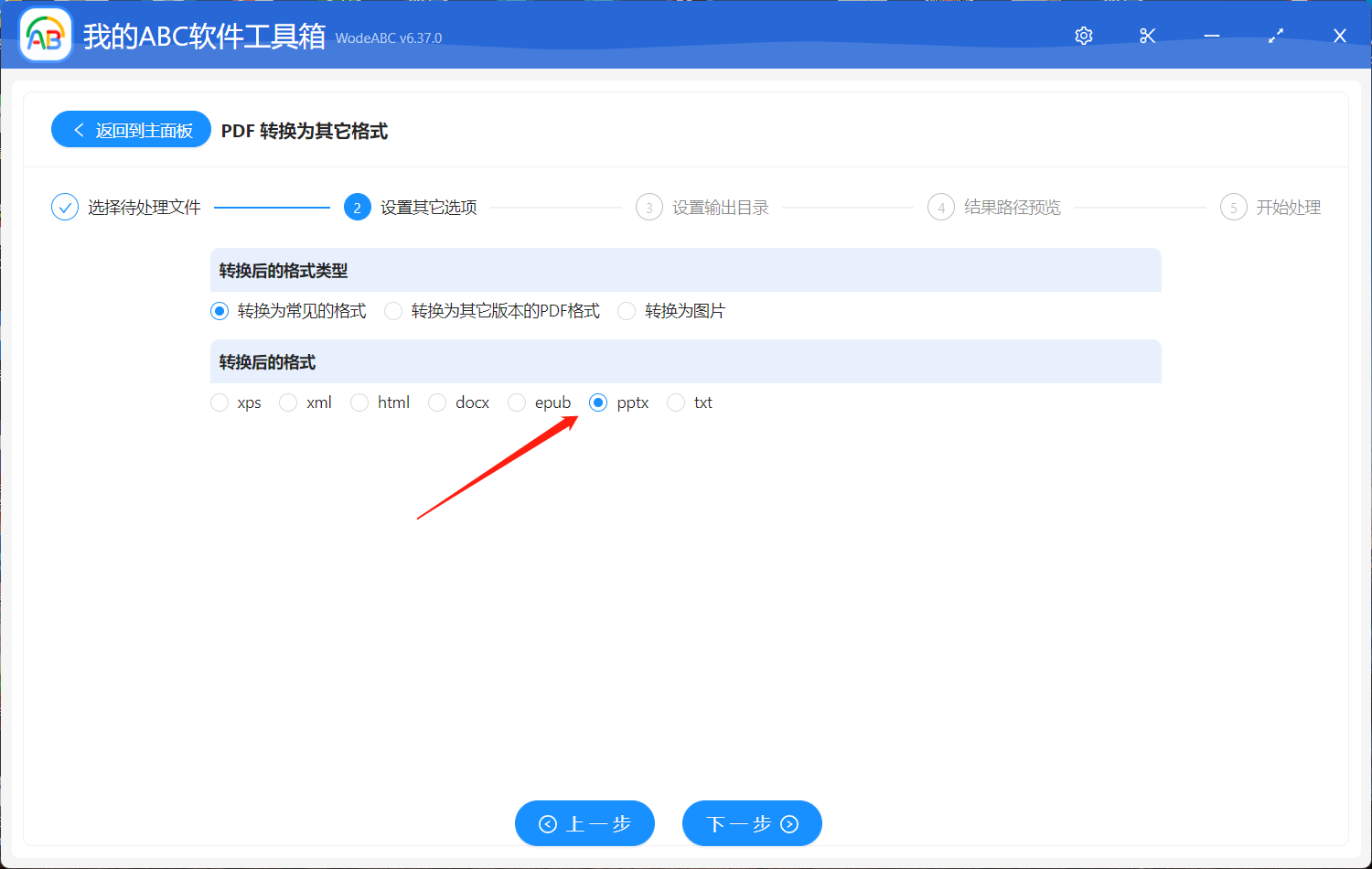
這一步會將 PDF 轉為 PPT 格式。 按照上面選擇好轉換後的格式後,一路點擊下一步,直到處理完成後再點擊「連續處理」的按鈕。

在連續處理按鈕中選擇「PPT 轉換為其它格式」這個功能,就會跳轉到 PPT 轉為其它格式的功能內部。
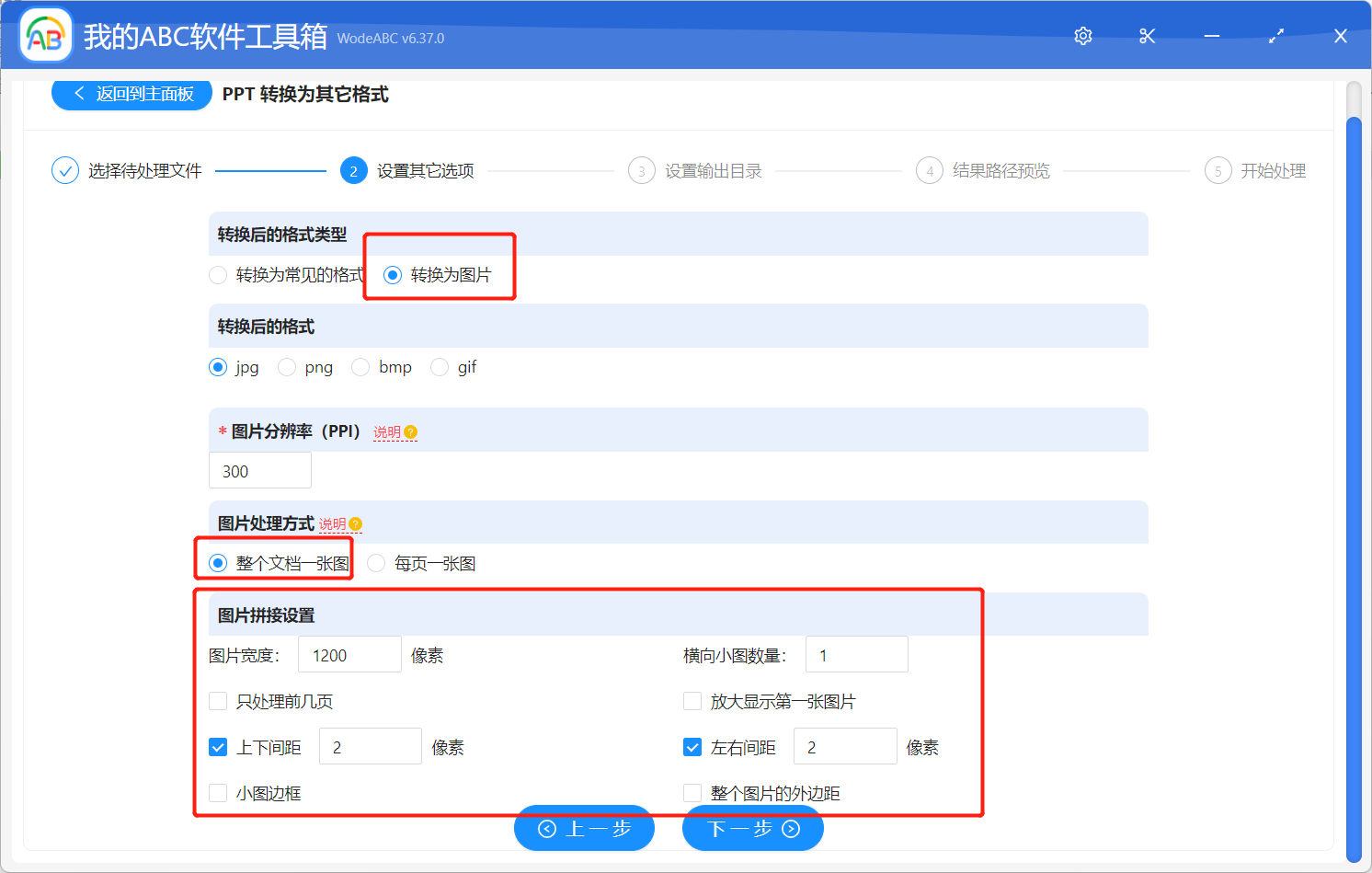
這裡的重點是圖片的處理方式需要選擇「整個文檔一張圖」,然後再圖片拼接設置中就可以設置圖片拼接的參數,是拼接成一張長圖,還是橫向兩張或者多張圖片的方式合併等等,這裡大家就可以根據自己的需要進行設置了。 好了,批量把多張圖片合併成一張長圖的操作方式就介紹到這裡了。